
ニンテンドースイッチはテレビモード・テーブルモード・携帯モードの3つのスタイルでゲームを楽しむことができ、テレビモードはドックに本体を入れることで充電をしながら、携帯モードはUSB-Cケーブルを直接接続することで充電をしながらゲームを楽しむことができます。
しかし、テーブルモードだけはUSB-Cポートの位置の問題で充電をしながら遊ぶことができないのが困ったところです。
この記事の目次
ニンテンドースイッチ テーブルモードで充電する方法
これって、どうなん。設計不良じゃない?こんなに近くに充電をするためのUSB-Cポートがあるのに。

スタンドを立ててテーブルモードにするとUSB-Cポートが机にかぶって、ケーブルを接続することができません。
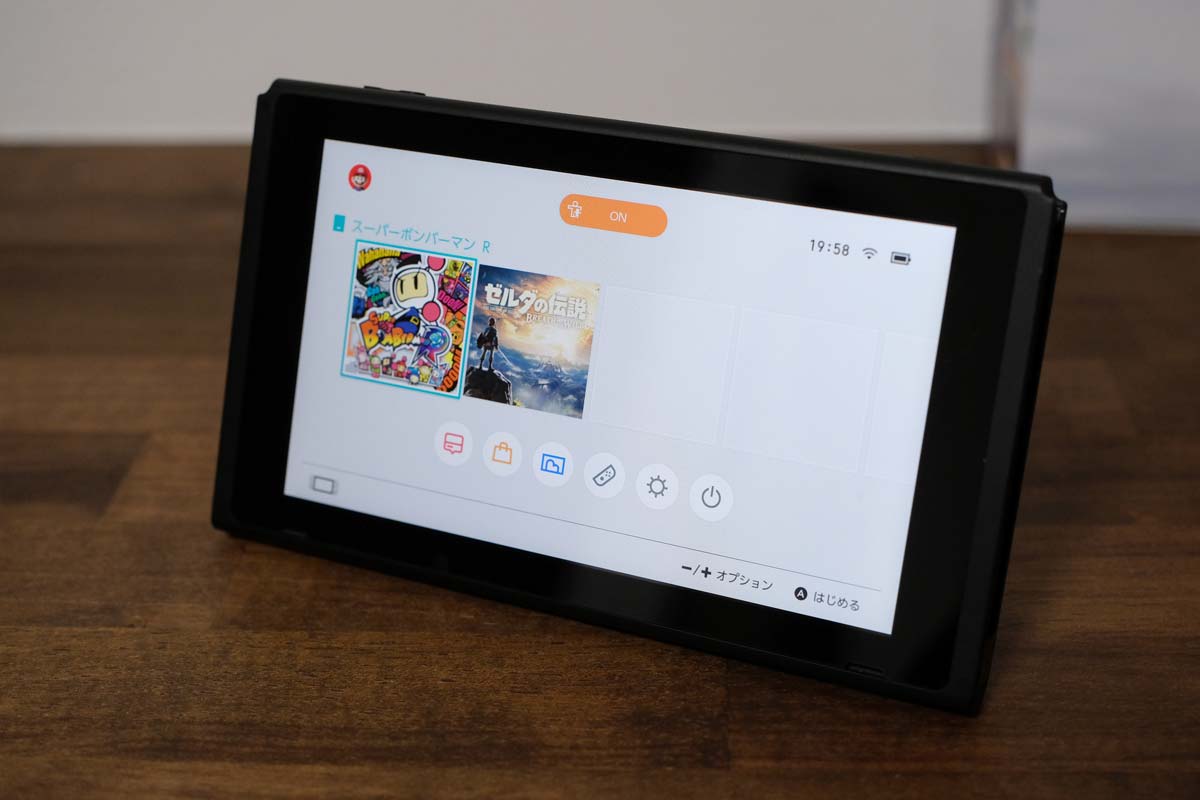
ニンテンドースイッチの魅力ってテレビがないシチュエーションでもテーブルモードにしてJoy-Conを分け合って楽しむことができることだと思うんですけど、このモードで充電をしながら遊ぶことができないってどうなんだろうか。
せめて上部にUSB-Cポートがあれば充電をしながら遊ぶことができたのにね。
ということで、何とかしてテーブルモードで充電をしながらニンテンドースイッチを遊ぶことができないかを工夫をしてみたいと思います。
ダイソーのレンガ風発泡スチロールを使う
とりあえず、100円均一のダイソーに行きました。ここで使えるものがないか探してみたのですが、これが使えそうでした。
そう。レンガ風の発泡スチロールです。

しかも、スモールサイズのレンガ風の発泡スチロール。
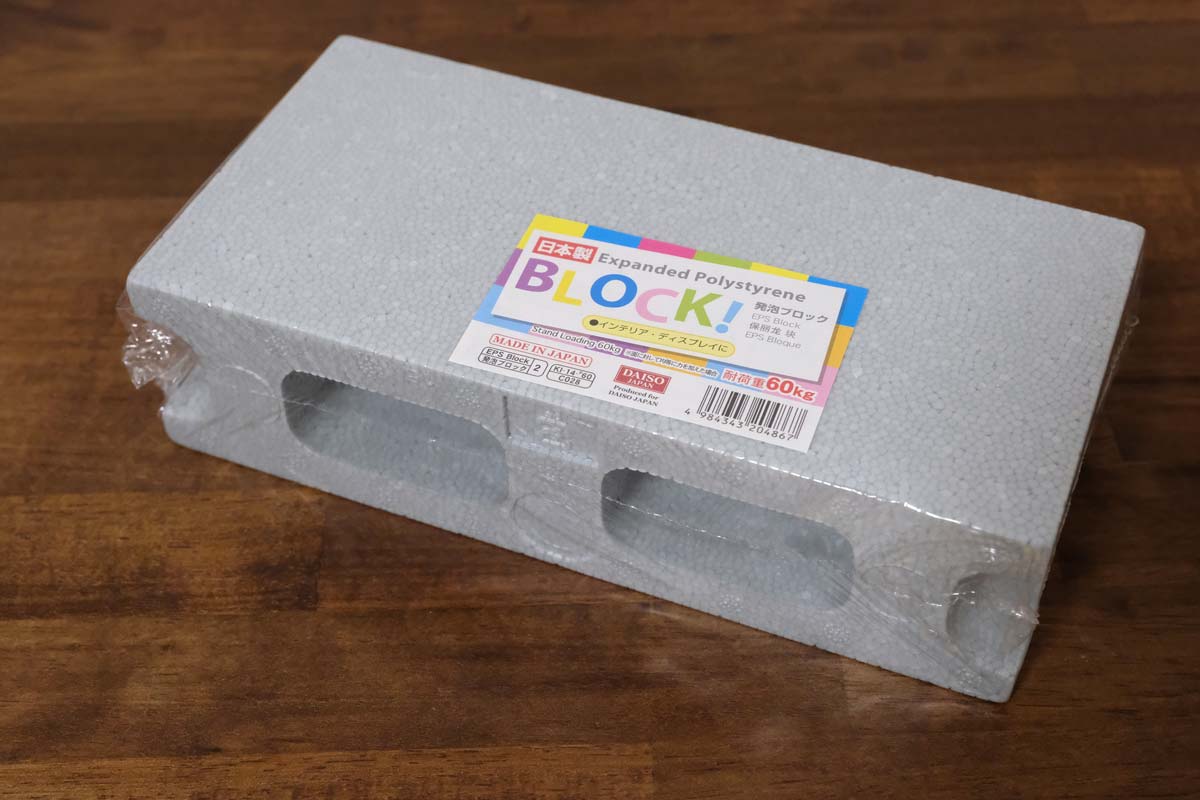
こいつを使ってUSB-Cポートがある部分をハサミかカッターで切り取ってしまえばいいんです。
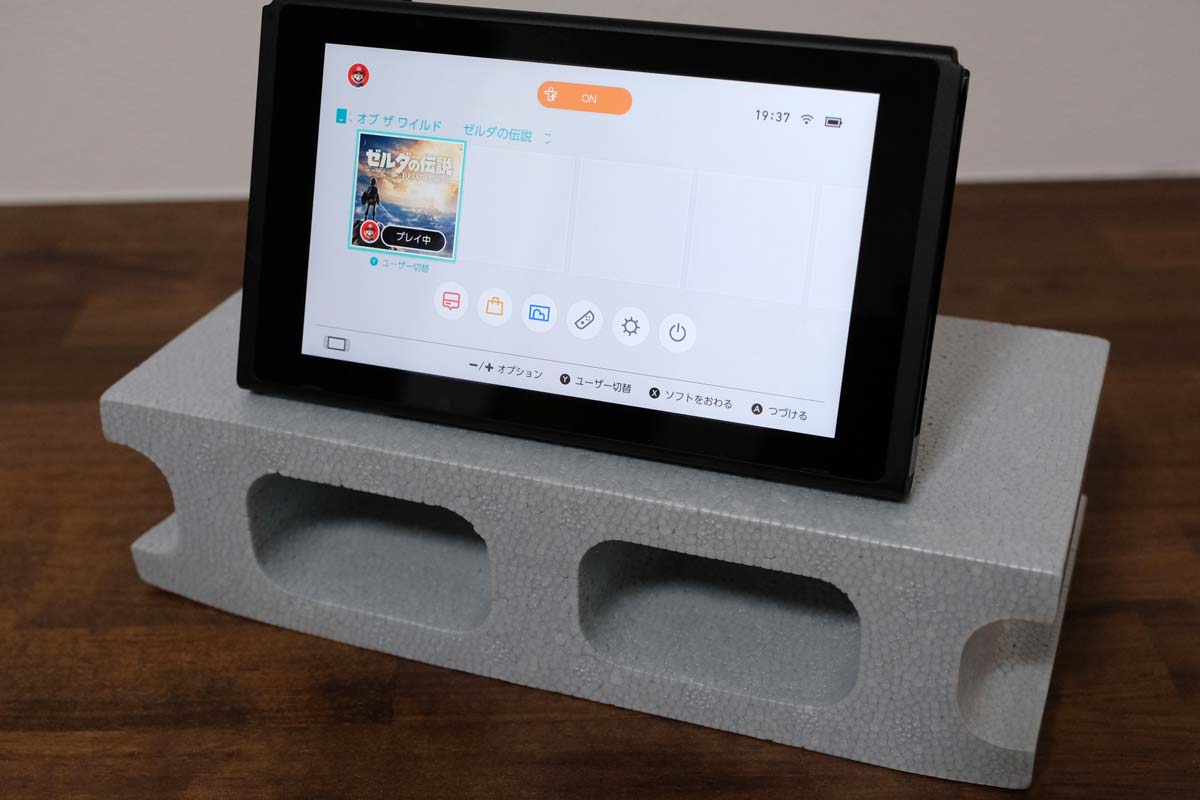

ザクザクっとね。ちょうど支柱がある部分になりますが…。はあああああ!適当にザクザクっとハサミで切ってたら豪快に割れてしまった!!

皆さんはもっと丁寧な仕事をしてくださいね…。くっ付ければとりあえずOKということで。今回はこんな感じで発泡スチロールをハサミで切って加工しました。

充電ケーブルをレンガ風発泡スチロールの穴にうまく通してニンテンドースイッチと接続して乗せるとこんな感じになりました。

なかなかいい感じじゃないですかね?

だって108円ですよ?

しかも視線も上がるので前かがみにならずにすむので肩が凝りにくくなるというメリットもあります。
もっと丁寧な仕事をすれば良かったと後悔。ハサミじゃなくてカッターを使って上手に加工すればもっと綺麗にすることもできるでしょうし、お金を掛けたくないけどテーブルモードにしながら充電をしたい人にはオススメです。
[ad2]
iPadスタンドを代用することも可能だった
後で気付いたのですがiPadのスタンドをそのままニンテンドースイッチに流用することができました…。

iPadのスタンドはたくさんの種類が販売されていますが、下部部分が切り抜かれているタイプです。
充電ケーブルを接続した状態でiPadスタンドに乗せるとこんな感じになりました。

めちゃくちゃいい感じじゃないですか。

発泡スチロールと同様に目線が上がるのでゲームもしやすいですし、角度もニンテンドースイッチに付属しているスタンドよりも幅広く調整できるのでいいかもしれないです。
価格も1,000円くらいで購入することができるので、発泡スチロールで自作するよりもこちらのiPadスタンドを代用した方がいいかもしれませんね。ちなみにすでにニンテンドースイッチ用のスタンドがHORIより発売されているようです。
仕事が早いですよね。いち早くニンテンドースイッチの欠点として捉えていたんでしょうね。価格は3000円弱なのでちょっと高いですがカラーもニンテンドースイッチ風なので統一感があっていいのかもしれません。
h//sin-space.jp/Switch-joycon-controller







コメントをどうぞ!